Shopify - Come impostare il codice di misurazione?
Come impostare il codice di misurazione?
Il codice di misurazione viene utilizzato in modo da poter monitorare il rendimento dei tuoi annunci, ottenere statistiche dettagliate e utilizzare altre funzionalità per migliorare i risultati. Di seguito troverai una semplice guida su come impostare un codice di tracciamento nel tuo negozio online.
💡 Nota: Prima di installare il codice di tracciamento Tanganica Pixel, assicurati di averlo impostato correttamente sul sito web banner cookie.
Inserimento del codice di misurazione Tanganica Pixel nel negozio online
- Accedi al pannello di controllo Shopify.
- Nell'angolo in basso a sinistra, fai clic su Impostazioni.
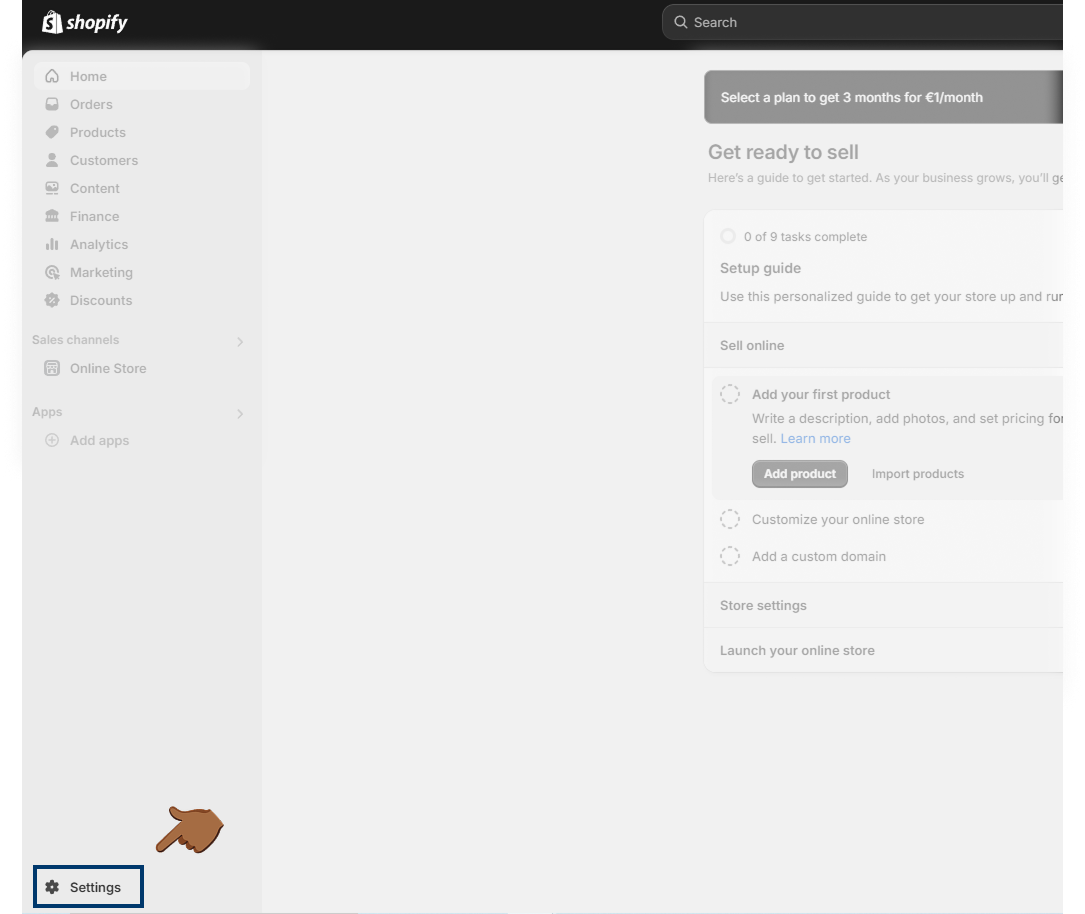
- Vai alla sezione Eventi per i clienti e fai clic sul pulsante Aggiungi pixel personalizzato.
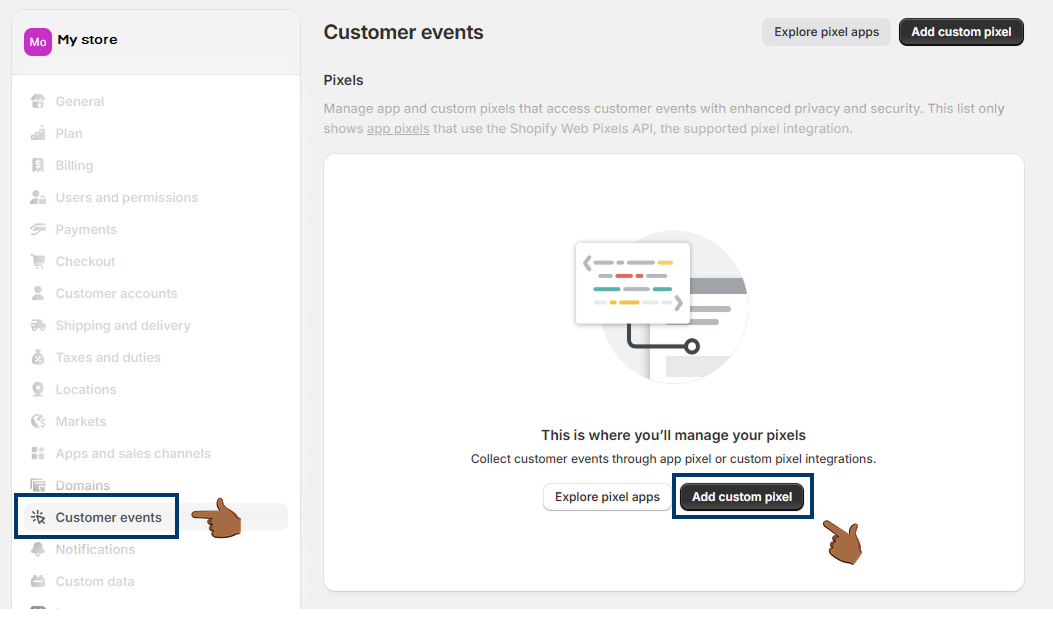
- Assegna al pixel il nome «Tanganica Pixel», quindi fai clic su Aggiungi pixel.
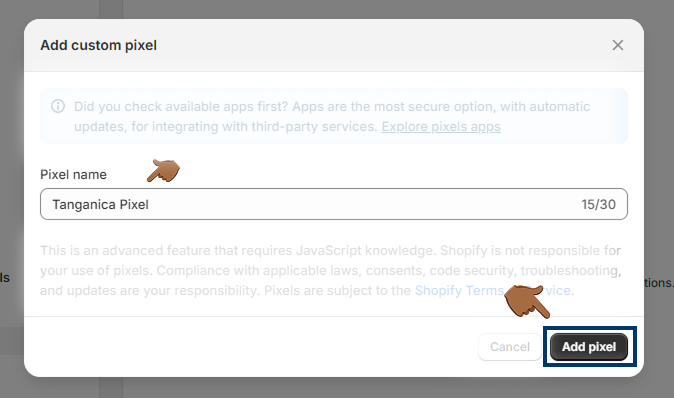
- Rimuovi tutti i commenti grigi nella sezione del codice.
- Copia il codice seguente e incollalo nel campo del codice:
(function (w, d, s, l, i) {w [l] =w [l] || []; w [l] .push ({'gtm.start':new Date () .getTime (), event: 'gtm.js'}); var f=d.getElementsByTagName (s) [0], j=d.createElement (s), dl=l! ='Livello dati'? ' &l='+l:»; j.async=true; j.src=' https://www.googletagmanager.com/gtm.js?id='+i+dl;f.parentNode.insertBefore(j,f);})(window,document,'script','dataLayer','GTM-TRS5RSN ');
analytics.subscribe («checkout_completed», evento => {
window.datalayer.push ({
evento: «checkout_completed»,
id_ordine: event.data.checkout.order.id,
prezzo: event.data.checkout.totalPrice.amount,
valuta: event.data.checkout.currencyCode,
articoli: event.data.checkout.lineItems,
})
});
- Salva le modifiche utilizzando il pulsante Salva, quindi fai clic su Connetti.
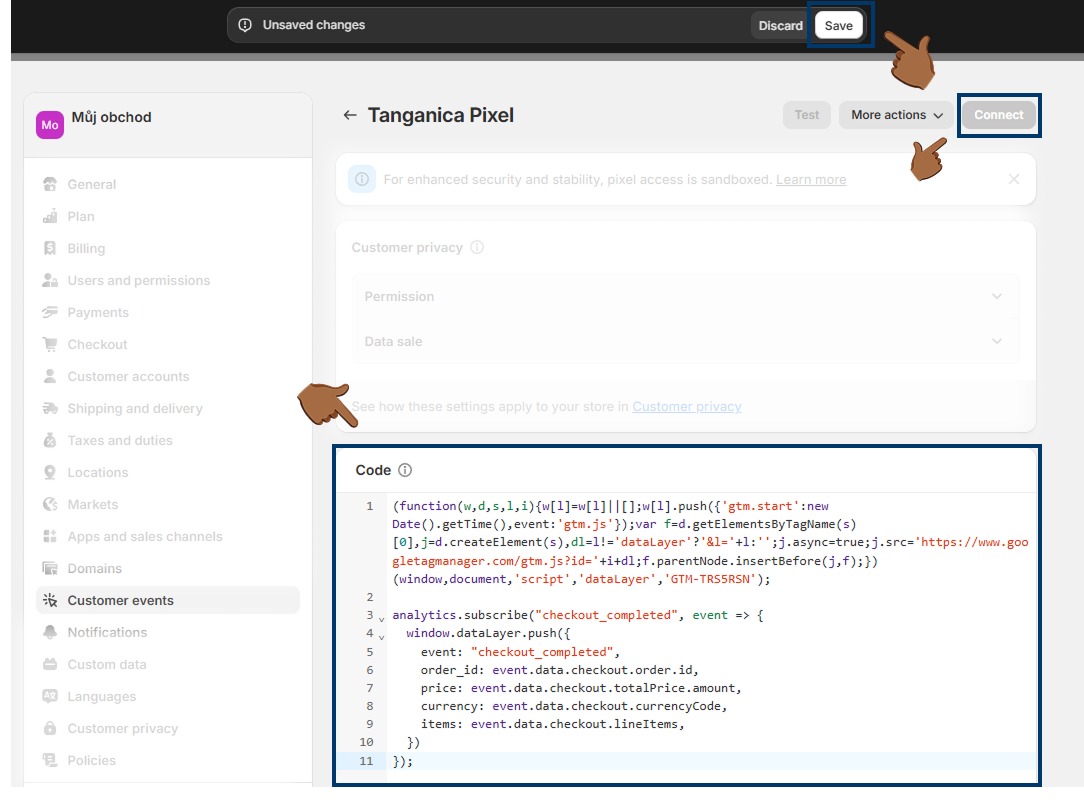
❗ Non dimenticare di verificare se il codice del contatore è impostato correttamente nell'app Tanganica. ❗
Cosa fare se l'applicazione non riesce a trovare il codice di misurazione?
- Assicurati di copiare e incollare correttamente il codice nella sezione Eventi del cliente e di salvare le modifiche.
- Assicurati di aver collegato il tuo Pixel nell'ultimo passaggio.
- Assicurati che il sito web del tuo negozio online sia perfettamente funzionante.
Se ancora non sai cosa fare, contatta il nostro supporto: saremo lieti di aiutarti! 🚀


.svg.png)







